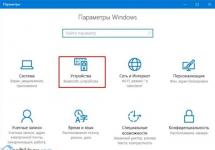En primer lugar, para solucionar con éxito este problema, necesita saber qué archivo del sistema modifica el virus y qué configuración del registro cambia, entonces no le resultará difícil solucionarlo todo rápidamente. Propongo analizar todas las formas posibles de solucionar este problema y empezar por la más sencilla y rápida.
- Si todo lo demás falla, asegúrese de probar el último método de este artículo, se llama Si todo lo demás falla, a menudo me ayuda cuando mi escritorio desaparece.
- Por supuesto, debe utilizar utilidades de tratamiento antivirus, luego arreglar el registro y (lo solucionaremos todo), pero puede resolver el problema de una manera más sencilla. Estoy seguro de que si nuestro primer lector tuviera activado Restaurar sistema, que se puede aplicar perfectamente en Modo seguro, el problema se habría solucionado en cinco minutos. En primer lugar, en tales casos, es necesario recordar acerca de la recuperación, no fue inventada por una razón.
Entonces, si cuando iniciamos Windows el escritorio está vacío, como una billetera antes del día de pago, intentamos inmediatamente (sin reiniciar la computadora) escribir el método abreviado de teclado Ctrl+Alt+Supr, el Administrador de tareas debería abrirse, luego Archivo -> Nueva tarea .

Ingresamos a explorer en el campo de entrada y Aceptar, debería aparecer el escritorio con todos los accesos directos y carpetas.

Es el archivo Explorer.exe el responsable de iniciar el shell gráfico de Windows.

que consta del escritorio, menú inicio, barras de herramientas y explorador. Si el archivo del sistema Explorer.exe no se inicia junto con el sistema operativo, el escritorio no se iniciará. El archivo explorer.exe se encuentra en la carpeta C:\Windows.
Quizás me preguntes: - ¿Por qué el archivo Explorer.exe no se inicia solo y necesitas forzar su inicio? Puede responder de esta manera: - Tuvimos suerte, amigos, sí, sí, tuvimos suerte - el programa malicioso solo cambió algunos parámetros de registro importantes responsables de iniciar el archivo Explorer.exe (pero no cambió el archivo en sí). En lugar del archivo Explorer.exe y el escritorio, se inició una aplicación maliciosa, cuyo proceso se puede ver en el Administrador de tareas. ¿Cómo puedo reparar un registro dañado y hacer que Explorer.exe se inicie solo? Por supuesto, aplique la restauración del sistema, este es el método más sencillo. Aplicar restauración del sistema.
Nota IMPORTANTE: Amigos, a veces un programa malicioso modifica o elimina el archivo Explorer.exe. Si este artículo no le ayuda, lea otro, que describe un método para eliminar el archivo explorer.exe de la distribución de Windows 7 y reemplazar el archivo defectuoso con él.

Exactamente en la mitad de los casos el problema se solucionará y la próxima vez que inicie verá su escritorio y podrá comprobar si hay virus en el sistema. Por cierto, puede llamar inmediatamente a la recuperación del sistema en el Administrador de tareas - Archivo -> Nueva tarea, ingrese rstrui.exe en el campo de entrada, pero esto es en Windows 7 y 8. En Windows XP debe escribir %systemroot%\system32\restore\rstrui.exe


en la mayoría de los casos verá su escritorio. Aplique la restauración del sistema y retroceda un día.

Si en modo seguro también hay un escritorio vacío, pero tiene habilitada la recuperación del sistema, puede escribir Ctrl+Alt+Supr, se abrirá el Administrador de tareas, luego Archivo -> Nueva tarea, ingrese explorer.exe en el campo de entrada, Aparecerá el escritorio o ingrese inmediatamente el comando rstrui.exe, se iniciará la recuperación del sistema, retrocederá y verificará la computadora en busca de virus. También es recomendable restaurar los archivos del sistema de Windows.

Modo seguro con soporte de línea de comandos
En modo seguro con soporte de línea de comando, escriba explorer.exe en la línea de comando, se abre el escritorio, luego ejecute la restauración del sistema, edite el registro, etc.

Podemos iniciar inmediatamente la recuperación del sistema con el comando rstrui.exe

En Windows XP, escriba %systemroot%\system32\restore\rstrui.exe
La restauración del sistema no funciona por algún motivo
Si en todos los modos la recuperación del sistema no funciona y no resuelve el problema, y el escritorio aún está vacío durante el arranque normal, entonces vamos al registro y corregimos manualmente los parámetros modificados por el virus.
Una mención especial en toda nuestra historia merece la aplicación Explorer.exe, como ya dije, es responsable de iniciar el shell gráfico de Windows, que consta del escritorio, el menú de inicio, las barras de herramientas y el explorador.
Es el archivo Explorer.exe el que en nuestro caso es atacado por virus y, si tienen éxito, lo modifican, como resultado de esta modificación: el archivo Explorer.exe infectado con un virus y un escritorio de Windows sin vida. Pero en algunos casos, los virus no tocan el archivo Explorer.exe, sino que cambian algunas configuraciones del registro. Como resultado, cuando se inicia el sistema operativo, NO hace referencia al archivo Explorer.exe, sino a un archivo de virus completamente diferente. Como resultado, el shell gráfico de Windows nuevamente no se carga. ¿Cómo arreglar el registro si la restauración del sistema no nos funcionó?
EN modo seguro, inicie el registro - Inicio -> Ejecutar y escriba regedit en el campo de entrada,

Se abrirá el registro. Si en modo seguro también tiene un escritorio vacío, pruebe el método abreviado de teclado Ctrl+Alt+Supr, se abrirá el Administrador de tareas, luego Archivo -> Nueva tarea, ingrese regedit en el campo de entrada.

En primer lugar, debe observar el problema en la rama del registro:
HKEY_LOCAL_MACHINE\SOFTWARE\Microsoft\Windows NT\CurrentVersion\Winlogon Mire la línea "shell", debería tener el valor "explorer.exe". Y en nuestro caso, en lugar de explorer.exe está el valor c:\usuarios\Su nombre de usuario\appdata\local\temp\2lfg38m0.exe

Esto significa que en lugar del escritorio de Windows, el virus 2lfg38m0.exe se cargará desde la carpeta temporal.

Si en este momento logramos iniciar el administrador de tareas, en lugar del proceso del sistema Explorer.exe veremos algún proceso malicioso, en nuestro caso 2lfg38m0.exe.

En el mismo hilo, mira otra línea "Userinit". Debería tener el valor "C:\Windows\system32\userinit.exe", no debería haber nada después de la coma. En nuestro caso, nuevamente el valor es c:\users\Username\appdata\local\temp\2lfg38m0.exe

Es necesario eliminar todo esto y restaurar el registro a la normalidad. Corregimos ambos valores en el registro.

Veamos otra rama del registro.
HKEY_CURRENT_USER\Software\Microsoft\Windows\CurrentVersion\Policies\Explorer, si hay un parámetro: NoDesktop, entonces su valor debe ser 0, pero en ningún caso 1. En general, el parámetro NoDesktop se puede eliminar.

Usando el nombre del virus 2lfg38m0.exe, busco en el registro y encuentro otro valor modificado. Rama
HKEY_CURRENT_USER\Software\Microsoft\Windows NT\CurrentVersion\Winlogon\ el parámetro Shell contiene la ruta completa al archivo de virusc:\users\Username\appdata\local\temp\2lfg38m0.exe, elimina todo esto, no debería haber nada aquí.

El parámetro Shell debe estar vacío.

Archivo Explorer.exe
Todo esto está bien, pero hemos considerado la solución al problema por un lado, es decir, el archivo Explorer.exe no está infectado, pero el virus ha realizado cambios maliciosos en el registro. Realizamos una restauración del sistema, escaneamos nuestro Windows con utilidades antivirus y eliminamos virus, luego arreglamos el registro, eso es básicamente todo, el problema está resuelto y después de iniciar en modo normal tenemos un escritorio.
Pero el problema puede ser diferente, el archivo Explorer.exe puede infectarse o eliminarse por completo, y aunque queramos, incluso con un registro normal, no podremos cargar el escritorio de Windows. Por lo tanto, si recibe un error explorer.exe al cargar el sistema operativo o Error de aplicación explorer.exe y a veces es sólo una pantalla negra.

Esto significa que debe ingresar al Modo seguro o Modo seguro con soporte de símbolo del sistema y realizar recuperación de archivos del sistema. ¿Cómo hacerlo?
Seleccione el modo seguro con soporte de línea de comando.

Escriba sfc /scannow en la línea de comando.

Los archivos del sistema de Windows se verifican y restauran; a veces el sistema puede solicitarle que inserte un disco de instalación de Windows en la unidad. Nuestro archivo - Explorer.exe será restaurado.

Utilidad AVZ
Al final de la respuesta a la primera letra, me gustaría dar un ejemplo de la conocida utilidad AVZ. Si todo lo dicho anteriormente no ayuda, puede utilizar esta utilidad.
Vayamos al sitio web del desarrollador de la utilidad: Oleg Zaitsev.
http://z-oleg.com/secur/avz/download.php
Descarga la utilidad

Tenga en cuenta aquí que muchos usuarios cometen un error al iniciar la utilidad. Presione CRTL+ALT+SUPR, aparece el administrador de tareas, haga clic en Archivo->Nueva tarea, en el campo que se abre, ingrese la ruta completa al archivo avz.exe. Por ejemplo, mi archivo avz.exe se encuentra en la carpeta C:\Usuarios\Nombre de usuario\Escritorio\avz4\avz.exe

Entonces escribimos C:\Users\Your Username\Desktop\avz4\avz.exe

Se abre la ventana principal del programa.

Actualizamos la utilidad AVZ. Archivo -> actualización de base de datos



Archivo->Restaurar sistema

Marque las casillas de los elementos 9. Eliminación de los depuradores de procesos del sistema y 16. Restauración de la clave de inicio del Explorador, luego haga clic en "Realizar operaciones seleccionadas".

Responder a la segunda carta.
Hace poco tuve un caso similar. Uno de mis amigos en la configuración de pantalla encontró, además del monitor principal de Samsung, algo más que desconocía. Dispositivo de visualización: VGA. Se interesó y la convirtió en la pantalla principal, luego hizo clic en Aplicar.

Después de esto, la pantalla del monitor se volvió negra, reiniciar la computadora no ayudó, la combinación de teclas Ctrl+Alt+Supr tampoco ayudó: el administrador de tareas no apareció. Lo que ayudó fue esto: cuando iniciaste la computadora, tenías que presionar F-8, se abriría el menú de solución de problemas, en el que debías seleccionar Cargando la última configuración buena conocida eso es todo. También puedes ingresar al modo seguro y aplicar la restauración del sistema.
En otra ocasión hubo un incidente completamente divertido. Los guardias de nuestra organización decidieron por la noche conectar dos monitores a una unidad del sistema e hicieron algo allí, probablemente jugaron. Por la mañana apagamos la computadora y desconectamos el segundo monitor, luego encendimos la computadora y había un escritorio vacío. Fui el primero en venir a trabajar, corren hacia mí, me dicen que me ayuden, de lo contrario todo en la computadora se acabó y pronto vendrán los jefes.
Voy a ayudar y pienso en lo que falta allí después de todo. Me siento frente a la computadora y digo: ¿qué falta? Y me muestran el monitor con las manos: mira, no hay nada.
Intenté Ctrl+Alt+Supr, el administrador de tareas no apareció, miré, pero el puntero del mouse estaba en el escritorio, luego hice clic derecho en el escritorio sin muchas esperanzas y apareció un menú, seleccioné Resolución de pantalla, veo dos monitores en la configuración de Pantalla, lo convirtió en el principal, el monitor está activo y Aplicar, aparece el escritorio.

Si todo lo demás falla
Existe otra forma poco conocida de restaurar el arranque de Windows 7 después de un fallo, y te la contaré. A primera vista, a muchos les puede parecer difícil, pero aun así a menudo me ayuda.
El caso, amigos, es que una gran parte de los problemas por los que no se puede arrancar Windows 7 radican en errores de registro. Y Windows 7 no sería Windows 7 si no tuviera un mecanismo que proteja los archivos de registro. Dicho mecanismo existe y crea copias de seguridad del registro en la carpeta RegBack cada 10 días, independientemente de si tiene habilitada la recuperación del sistema o no.
Si no puede resolver los problemas al cargar Windows 7, debería intentar reemplazar los archivos de registro existentes (y aparentemente dañados) de la carpeta Config con archivos archivados de la carpeta RegBack. Para ello tendremos que arrancar el ordenador desde el disco de instalación de Windows 7 o el disco de recuperación de Windows 7.
Inicie en el entorno de recuperación, seleccione la línea de comando

y escribimos en él – bloc de notas, accedemos al Bloc de notas, luego a Archivo y Abrir.

Entramos en el explorador real, hacemos clic en Mi PC. Ahora necesitamos la unidad del sistema C:, preste atención, las letras de la unidad aquí pueden estar mezcladas, pero creo que puede reconocer la unidad del sistema C: por las carpetas del sistema Windows y Archivos de programa ubicadas en su interior.

Vamos a la carpeta C:\Windows\System32\Config, aquí están los archivos de registro activos, especificamos el Tipo de archivo - Todos los archivos y vemos nuestros archivos de registro, también vemos la carpeta RegBack, en la que cada 10 días realiza el Programador de tareas. una copia de seguridad de las claves de registro.

Entonces, reemplazaremos los archivos de registro actuales de la carpeta Config con archivos de registro de respaldo de la carpeta RegBack.
Entonces, antes que nada, eliminemos de la carpeta C:\Windows\System32\Config los archivos SAM, SECURITY, SOFTWARE, DEFAULT, SYSTEM, que son responsables de todas las colmenas del registro.

y en su lugar copiaremos y pegaremos archivos con los mismos nombres, pero desde la copia de seguridad, es decir, desde la carpeta RegBack.


El escritorio es una interfaz muy importante y el corazón de cualquier computadora personal. Es en él donde los usuarios trabajan con numerosas ventanas y crean convenientes íconos de enlaces para organizar el acceso rápido a los programas necesarios. Algunos usuarios se enfrentan al hecho de que la interfaz familiar y conveniente deja de funcionar parcialmente: una pantalla negra reemplaza el fondo de pantalla en el escritorio de Windows 7. Este artículo describe qué hacer en caso de tales problemas.
Hay dos tipos comunes de este problema: el escritorio desaparece por completo o todos los accesos directos permanecen, pero aparece un fondo negro en lugar del fondo de pantalla habitual. El primer problema suele ser causado por daños en el sistema Windows debido a ataques de virus o fallas de software, y el segundo es consecuencia de la falta de activación. A continuación se describe en detalle cómo eliminar la pantalla negra y devolver el fondo original.
Activación
Si está utilizando una copia sin licencia de Windows, el sistema operativo intentará de todas las formas posibles notificarle al respecto. Se mostrarán numerosos mensajes y advertencias en la pantalla del monitor, los programas activos se minimizarán y periódicamente se instalará en la mesa un fondo negro con el mensaje "Es posible que esté utilizando una versión sin licencia" en lugar de su imagen.
 Hay 2 posibilidades para solucionar este problema. Primero, puede comprar una clave para su versión de Windows en la tienda en línea de Microsoft y activarla. Para hacer esto, debe hacer clic derecho en el acceso directo "Mi PC" y seleccionar "Propiedades" en la lista desplegable. En la parte inferior de la ventana que se abre, los usuarios pueden encontrar una herramienta de activación. Solo necesitas ingresar la clave comprada y esperar unos minutos hasta que Windows se comunique con los servidores de Microsoft.
Hay 2 posibilidades para solucionar este problema. Primero, puede comprar una clave para su versión de Windows en la tienda en línea de Microsoft y activarla. Para hacer esto, debe hacer clic derecho en el acceso directo "Mi PC" y seleccionar "Propiedades" en la lista desplegable. En la parte inferior de la ventana que se abre, los usuarios pueden encontrar una herramienta de activación. Solo necesitas ingresar la clave comprada y esperar unos minutos hasta que Windows se comunique con los servidores de Microsoft. 
Un método alternativo es más popular en Rusia: puede utilizar un programa activador gratuito especial para piratear su sistema operativo. El efecto será exactamente el mismo, pero podrás olvidarte del soporte técnico o de una actualización gratuita a Windows 10. Un activador muy popular es la pequeña utilidad Chew7. Simplemente descárgalo, presiona un solo botón y reinicia tu computadora. Después de reiniciar, cambie la pantalla negra al fondo que desee.
Daño del sistema operativo
Si no solo desaparece el fondo, sino toda la tabla, junto con los accesos directos y el panel de acceso rápido, lo más probable es que tu PC haya sido dañada por un ataque de virus. En este caso, debe resolver el problema actual y luego proteger inmediatamente su computadora de los virus.
El escritorio es una interfaz muy importante y el corazón de cualquier computadora personal. Es en él donde los usuarios trabajan con numerosas ventanas y crean convenientes íconos de enlaces para organizar el acceso rápido a los programas necesarios. Algunos usuarios se enfrentan al hecho de que la interfaz familiar y conveniente deja de funcionar parcialmente: una pantalla negra reemplaza el fondo de pantalla en el escritorio de Windows 7. Este artículo describe qué hacer en caso de tales problemas.
Hay dos tipos comunes de este problema: el escritorio desaparece por completo o todos los accesos directos permanecen, pero aparece un fondo negro en lugar del fondo de pantalla habitual. El primer problema suele ser causado por daños en el sistema Windows debido a ataques de virus o fallas de software, y el segundo es consecuencia de la falta de activación. A continuación se describe en detalle cómo eliminar la pantalla negra y devolver el fondo original.
Activación
Si está utilizando una copia sin licencia de Windows, el sistema operativo intentará de todas las formas posibles notificarle al respecto. Se mostrarán numerosos mensajes y advertencias en la pantalla del monitor, los programas activos se minimizarán y periódicamente se instalará en la mesa un fondo negro con el mensaje "Es posible que esté utilizando una versión sin licencia" en lugar de su imagen.
Hay 2 posibilidades para solucionar este problema. En primer lugar, puede comprar una clave para su versión de Windows en la tienda en línea de Microsoft y activarla. Para hacer esto, debe hacer clic derecho en el acceso directo "Mi PC" y seleccionar "Propiedades" en la lista desplegable. En la parte inferior de la ventana que se abre, los usuarios pueden encontrar una herramienta de activación. Solo necesitas ingresar la clave comprada y esperar unos minutos hasta que Windows se comunique con los servidores de Microsoft.
Un método alternativo es más popular en Rusia: puede utilizar un programa activador gratuito especial para piratear su sistema operativo. El efecto será exactamente el mismo, pero podrás olvidarte del soporte técnico o de una actualización gratuita a Windows 10. Un activador muy popular es la pequeña utilidad Chew7. Simplemente descárgalo, presiona un solo botón y reinicia tu computadora. Después de reiniciar, cambie la pantalla negra al fondo que desee.
Daño del sistema operativo
Si no solo desaparece el fondo, sino toda la tabla, junto con los accesos directos y el panel de acceso rápido, lo más probable es que tu PC haya sido dañada por un ataque de virus. En este caso, debe resolver el problema actual y luego proteger inmediatamente su computadora de los virus.
Dado que un escritorio roto no te permite ejecutar programas de la forma habitual, debes recurrir a un método alternativo:

windowstune.ru
Pantalla negra después de cargar Windows 7, 8, 10: qué hacer, el escritorio o el explorador exe no se inicia
A veces, al iniciar una computadora, el usuario se encuentra con una sorpresa desagradable en forma de una pantalla negra. Este comportamiento del dispositivo se debe a:
- software pirateado;
- malware;
- funcionamiento incorrecto del controlador de la tarjeta de video discreta;
- instalación de actualizaciones sin terminar;
- daños a los componentes de la unidad del sistema.
Un mal funcionamiento de este tipo puede ocurrir por varias razones, por lo que encontrarlo es la clave para resolver el problema.
Iniciar el modo seguro
Para restaurar el funcionamiento correcto, deberá iniciar el modo seguro. Tendrás que actuar al tacto, lo que significa que debes tener cuidado. Después de presionar la tecla Retroceso o F8 varias veces, debe hacer clic en el botón Tab 5 veces y luego presionar Enter. Luego, presione Arriba nuevamente, luego Enter nuevamente, mientras mantiene presionada la tecla Mayús. Estas acciones harán que se abra el modo de recuperación. La pantalla seguirá en negro, por lo que no podrás verificarlo con tus propios ojos. Aquí debe realizar la configuración adecuada:
- tres transiciones usando el botón Abajo, luego Enter;
- dos transiciones usando el botón Abajo, Ingrese nuevamente;
- A continuación, debes presionar la tecla izquierda dos veces;
- después de eso, otra transición con los botones Abajo y Enter.
Si la pantalla funcionara correctamente, vería la siguiente imagen: 
Después de las manipulaciones anteriores, el sistema operativo se iniciará con la configuración marcada con flechas en la imagen. La baja resolución puede ayudar a ver la imagen.
Solución de problemas
Windows no está activado
Esta situación la suelen encontrar los usuarios que tienen una máquina con software sin licencia instalado. 
Para no volver a encontrar las molestas notificaciones y los inconvenientes resultantes, debe deshacerse de la utilidad correspondiente. Está incluido en el paquete de una de las actualizaciones. Para hacer esto necesitará una solución de software separada como RemoveWAT. 
Después de descargar e iniciar, solo necesita presionar un botón y el problema se solucionará.
Cuentas de Windows: cómo eliminar o cambiar una cuenta
La computadora está infectada con un virus.
El programa malicioso cambia la configuración profunda de Windows, lo que resulta en un cambio en la apariencia de la interfaz. Si no se han producido cambios después de eliminar el programa malicioso, esto no significa que la destrucción del virus no haya tenido éxito. El problema puede ser que la configuración no se estableció antes de la versión inicial.
Para solucionar el problema debe:

HKEY_LOCAL_MACHINE\SOFTWARE\Microsoft\windows NT\CurrentVersion\Winlogon 
Aquí hay dos parámetros, Shell y Userinit, cuyos valores predeterminados son explorer.exe y c:\windows\system32\userinit.exe, respectivamente. Si esto no es cierto, deberá restablecer la configuración y reiniciar el sistema para que surta efecto.
También vale la pena comprobar la rama HKEY_CURRENT_USER\SOFTWARE\Microsoft\windows NT\CurrentVersion\Winlogon, donde no deberían ubicarse dichas variables. De lo contrario, están sujetos a destrucción.
Controladores de tarjeta de video que no funcionan
Deben retirarse y en su lugar instalarse otros nuevos. Para hacer esto necesitas:
- llame al menú contextual haciendo clic con el botón derecho del mouse y apuntándolo a "Inicio";
- vaya a la sección "Programas y características";
- desinstale todos los elementos asociados con esta tarjeta de video;
Sin embargo, este método no es seguro porque algunos componentes pueden permanecer en el sistema incluso después de eliminarlos, lo que puede provocar conflictos durante las actualizaciones posteriores. Por lo tanto, un enfoque más competente sería utilizar la utilidad especializada Display Driver Uninstaller, que está disponible públicamente.
¿Por qué ocurre el error 651 y cómo solucionarlo?
El último paso es descargar el controlador del sitio web oficial del fabricante y luego instalarlo.
Escritorio negro sin atajos
Microsoft trabaja para optimizar el software y lo actualiza periódicamente. Durante el proceso de instalación, el sistema solicita al usuario que no apague la computadora, pero no siempre hay tiempo ni oportunidad para hacerlo.
La finalización de las actualizaciones puede provocar una pantalla negra en el inicio posterior. Este proceso a veces dura hasta 30 minutos, lo que se debe a grandes actualizaciones o bajo rendimiento del hardware. Cuando se complete el proceso, la computadora volverá a funcionar correctamente.
Problemas informáticos
El primer paso es apagar el dispositivo. Después de esto, debes inspeccionar los cables y asegurarte de que no estén dañados. También es necesario comprobar que los cables, así como sus interfaces, no presenten daños mecánicos.
La placa base también debe estar sana y salva. Pero incluso en este caso, puede provocar una pantalla negra debido a una gran acumulación de polvo.
La placa también tiene una batería CMOS, que se encarga de mantener la configuración del BIOS. Es posible que se quede sin energía, lo que impedirá que el sistema se inicie. En este caso, reemplazarlo solucionará el problema de la pantalla negra. Pero la mayoría de las veces la solución radica en un mal funcionamiento del sistema operativo.
Si todo lo demás falla
Existe un procedimiento para revertir el sistema operativo a la última actualización funcional. Para guardar todos los archivos, debe ir a “Panel de control” → “Sistema” → “Protección del sistema” y habilitar todas las unidades lógicas en la configuración de protección. De lo contrario, durante la recuperación posterior, solo se restaurará el disco del sistema.
Aquí, la restauración se produce presionando el botón correspondiente. 
Aparecerá un panel donde deberá seleccionar el botón "Siguiente" en la parte inferior. 
Después de lo cual se abrirá una lista de puntos de restauración del sistema disponibles. 
Desbloquear la clave de patrón de tu teléfono
Si vas a “Buscar programas afectados”, podrás hacerte una idea de qué aplicaciones se restaurarán y cuáles se perderán. 
Debes marcar el punto deseado y hacer clic en “Siguiente”. 
Al final, debes confirmar una vez más todas las acciones y esperar a que se complete el proceso. Como resultado, la computadora se reiniciará y se abrirá un cuadro de diálogo con los resultados.
A veces, después de este procedimiento, determinadas utilidades dejan de funcionar correctamente, pero estos casos son muy raros. Después de instalarlas nuevamente, las aplicaciones comienzan a funcionar correctamente nuevamente.
componer.ru
El escritorio no se carga. Pantalla en negro.
8 de septiembre de 2014 Resolver situaciones estándar.Resulta que el hecho es que el virus realiza algunas modificaciones en el registro, o más bien, reescribe el shell. Shell es un shell que inicialmente inicia el explorador, pero el virus lo reasigna a algún archivo exe aleatorio.
De ahí que al encender el ordenador no aparezca el escritorio, sino una especie de señal de bloqueo o una pantalla negra.
¿Qué debo hacer si el escritorio no carga, solo aparece la pantalla en negro?
Esta situación se puede solucionar sin mucha dificultad: primero, presione Ctrl+Alt+Supr y llame al administrador de tareas.
Luego lanzamos una nueva tarea: Archivo -> Nueva tarea -> Regedit -> clic en “Aceptar”. Con esta acción lanzamos el editor de registro.


Si hay algo diferente allí, lo arreglamos inmediatamente.
Después de las acciones tomadas, se distinguen dos escenarios para el desarrollo de los eventos: el primero, todo funcionó. Esto significa que después del reinicio apareció el escritorio y los problemas desaparecieron. Usamos la computadora como antes.
El segundo caso: después de reiniciar, no hay escritorio nuevamente, al verificar las ramas del registro se mostró que las líneas han cambiado nuevamente. Esto indica que tenemos un virus en nuestro ordenador. Este virus puede estar en los servicios o en el programador de tareas. En este caso, se recomienda limpiar a fondo la computadora, buscar virus, verificar el inicio, eliminar archivos temporales de Internet, etc.
Creo que con esto podemos terminar el artículo. ¡Gracias por su atención, suscríbase a las actualizaciones del sitio!
ccc-ok.ru
Activar Windows 7 o cómo quitar la pantalla negra del escritorio
La activación de Windows 7 ha desaparecido, el fondo de su escritorio se ha vuelto similar al famoso cuadro del artista Malevich, ¿un cuadrado negro? en nuestro caso, una pantalla negra. La razón de este problema puede ser que alguien esté usando una copia pirateada del sistema operativo o una con licencia, pero por alguna razón la clave de activación de Windows ha desaparecido y es necesario ingresarla nuevamente, pero antes de eso debe seguir algunos pasos. descrito en este artículo.
Ante este problema no debes preocuparte, porque se puede solucionar con un pequeño número de acciones. Veamos la pregunta de por qué sucedió esto. Al descargar e instalar actualizaciones automáticamente, se descarga una que verifica la autenticidad de su sistema; tiene el nombre en código KB971033. Una vez instalado, comienza el análisis en segundo plano y comienza la detección de una copia pirateada de Windows. Después de esto, si hay una versión sin licencia, aparece la llamada pantalla negra, que dice que su copia de Windows no es original. Si el sistema tiene licencia, pero por alguna razón la pantalla se vuelve negra, significa que la clave de activación se ha perdido y deberá volver a ingresarla, pero después de algunos pasos.

Primero, debe eliminar la actualización descargada, para hacer esto, vaya al panel de control.

Sistema y seguridad.

Aquí debemos iniciar sesión en Windows Update.

En la columna derecha en la parte inferior, vaya a la pestaña de actualizaciones instaladas.

Y en la lista encontramos lo mencionado anteriormente, es decir, la actualización para Microsoft Windows (KB971033). Haga clic derecho sobre él y haga clic en eliminar. Pero si esta actualización no aparece en la lista, es posible que esté oculta. Luego necesitaremos ingresar la línea de comando e intentar deshacernos de ella usando un comando específico.

Abra el menú inicio, escriba cmd en la búsqueda, haga clic derecho en el archivo encontrado y ejecútelo como administrador.

En la línea escribimos el siguiente comando wusa.exe /uninstall /kb:971033 y pulsamos la tecla enter. La actualización debería eliminarse.

Después de la desinstalación, para que este problema ya no nos moleste, tendremos que encontrar esta actualización mediante una búsqueda y ocultarla de la reinstalación, porque Después de la desinstalación, también se puede descargar e instalar automáticamente nuevamente. Para hacer esto, vaya a Windows Update y en la columna de la derecha, haga clic en el elemento buscar actualizaciones.

Estamos esperando que se complete este proceso. Puedes tomar un poco de té por ahora.

Después de visitar el Centro de actualizaciones de Windows, se nos proporcionarán algunas importantes, dónde se almacenan y cuáles deben ocultarse. Para hacer esto, vaya a la pestaña de actualizaciones importantes; como puede ver, tengo hasta 123 de ellas.

Encontramos los que nos interesan, hacemos clic derecho sobre ellos y seleccionamos ocultar actualización. Después de que haya desaparecido, haga clic en Aceptar. Ahora podemos instalar de forma segura los demás proporcionados, después de lo cual no olvide reiniciar la computadora. A continuación, para activar Windows por completo, deberá realizar algunos pasos más, que se describen en el artículo Su copia de Windows 7 no es original. Asamblea 7600,7601. Además, para los usuarios de sistemas operativos con licencia que enfrentan el problema de una pantalla negra, este artículo ayudará, pero en lugar del activador, ingrese nuevamente su clave de licencia.

Deja tu opinión sobre este artículo y, por supuesto, haz tus preguntas si de repente algo te salió mal.
ITremont.info
El escritorio se quedó con la pantalla en negro
Buscar artículos sobre informática
Artículos útiles → Artículos sobre reparación de portátiles.
A pesar de que la computadora normalmente tolera la mayoría de las fallas del sistema, algunas de ellas pueden traer muchos problemas al usuario, tomemos, por ejemplo, una situación en la que el escritorio ha desaparecido, la pantalla negra oscurece toda el área, y el usuario no puede realizar absolutamente ninguna acción con el ordenador. Naturalmente, la causa de esto puede ser no sólo un fallo del sistema, sino también las acciones del usuario que lo provocaron o, digamos, las acciones de un virus o malware, pero por regla general el efecto no cambia.

En el caso de que el escritorio desaparezca, la pantalla negra no desaparece al cargar, pero el usuario aún puede ver el cursor del mouse, entonces el problema es una falla del sistema y puede solucionarlo usted mismo realizando una reversión del sistema. ¿Cómo hacerlo? Es bastante simple, solo necesita mantener presionada la tecla F9 en el teclado cuando inicia la computadora y esperar hasta que aparezca el menú de inicio con las acciones propuestas.

En este caso, debe intentar iniciar en modo seguro seleccionando el elemento de menú apropiado. Si esta acción no ayuda, también puede intentar, después de iniciar la computadora, presionar la combinación de teclas CTRL+Alt+Supr, iniciando así el programa del sistema "Administrador de tareas". Si esta opción para restaurar la funcionalidad de la computadora funcionó, entonces debería aparecer una ventana del programa en la pantalla, en la que debemos ir a la pestaña "Procesos" y verificar si se está ejecutando el programa explorer.exe. Si no puede encontrar uno, el siguiente paso es ir al menú superior "Archivo" y seleccionar el elemento llamado "Nueva tarea". En la pequeña ventana que aparece, debe ingresar el nombre del proceso que se iniciará (en nuestro caso será explorer.exe) y luego confirmar las acciones que se están realizando. Si ya hay un proceso en ejecución en la pestaña "Procesos", puede intentar finalizarlo y, una vez completado el procedimiento, reiniciarlo usando el mismo menú "Archivo".
Sin embargo, vale la pena señalar que no siempre es posible iniciar el administrador de tareas; tomemos, por ejemplo, una situación en la que el administrador ha prohibido el inicio de esta utilidad del sistema y luego los problemas con la computadora se vuelven realmente graves. Naturalmente, también puede intentar restaurar el sistema operativo utilizando el disco de instalación o, como último recurso, reinstalar Windows por completo, pero ¿por qué hacerlo si puede contar con la ayuda de especialistas? El personal del centro informático HelpUser está listo para ayudarlo a resolver cualquier problema relacionado con la inoperancia de su computadora, en particular la situación en la que el escritorio ha desaparecido; una pantalla negra no le permite ejecutar ningún software, lo que de todas las formas posibles limita la funcionalidad de la computadora. Deja de intentar descubrir el problema actual de tu computadora por tu cuenta. Cuando sea suficiente contactar a los especialistas informáticos calificados de nuestro centro de servicio, le brindaremos servicios de la más alta calidad y lo haremos con prontitud.